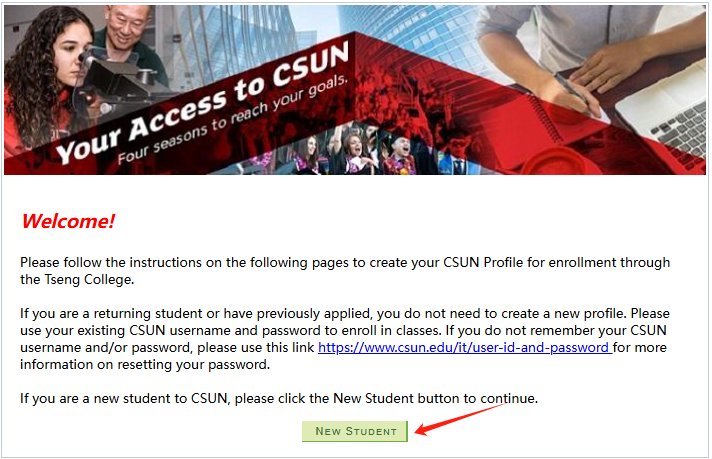Leonardo AI: Guía completa para utilizar el editor de lienzos
Tutoriales prácticos sobre IAActualizado hace 1 año Círculo de intercambio de inteligencia artificial 47.9K 00
Canvas Editor es una potente herramienta de edición de imágenes que te permite ajustar tus imágenes, eliminar elementos no deseados e incluso crear nuevos contenidos mediante técnicas avanzadas de reparación y ampliación de imágenes.
Con [Nueva versión de Canvas Editor...], ahora tienes un control más granular sobre la modificación, el ajuste y el perfeccionamiento de tus imágenes. Esta guía te mostrará todas las funciones del Editor de lienzos, incluidas las herramientas y funciones nuevas y actualizadas, para que puedas sacar el máximo partido a esta potente suite de edición.
Ahora que ya conoces las nuevas funciones del Editor de lienzos, es hora de ponerte manos a la obra. Vamos a sumergirnos en su uso.
Sube una foto:
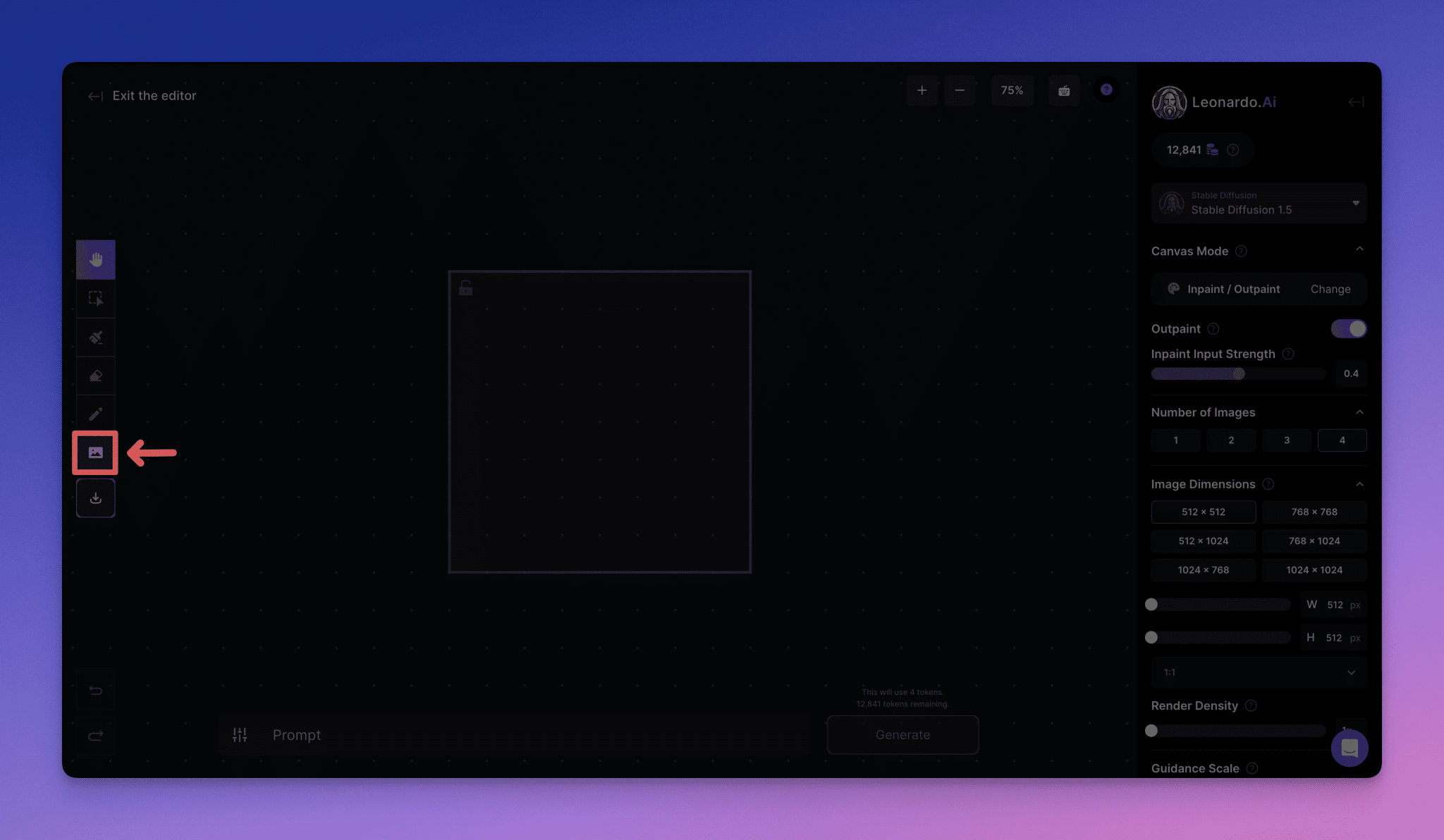
Para empezar a utilizar el Editor de lienzos, primero debe cargar una imagen. El procedimiento es el siguiente:
1. Haga clic en"Subir imagen"Botón.
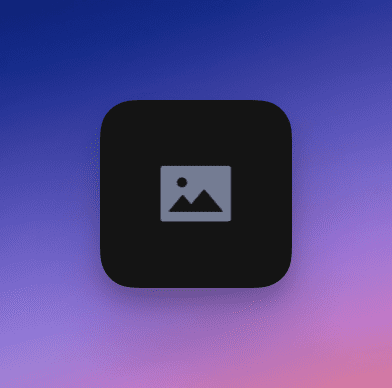
2. Seleccione una imagen. (Puede ser una imagen de tu ordenador, una imagen generada previamente o una imagen de un evento comunitario).
3. La imagen se mostrará en el lienzo y a continuación podrá comenzar la edición.
Operaciones de selección/movimiento y acceso directo
Para desplazar los elementos en el lienzo, incluida la caja generada y la imagen recién generada, utilice el botón de la barra de herramientas"Elige".(flecha). (Nota: el editor de lienzos sólo genera contenido dentro de la caja generada y debe asegurarse de que el candado de la esquina superior izquierda está activado).
1. Haga clic en el botón **"Seleccionar "** de la barra de herramientas y, a continuación, en el elemento que desee mover.
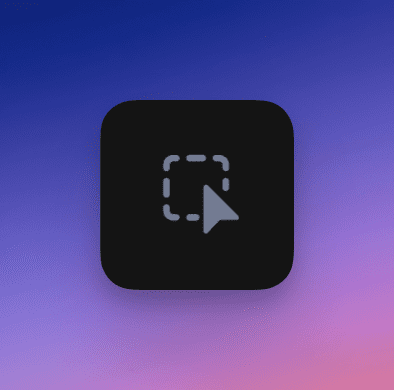
A continuación, puede arrastrar el elemento a la posición que desee.
2. Puede utilizar"Paneo".mueve la vista en el lienzo.
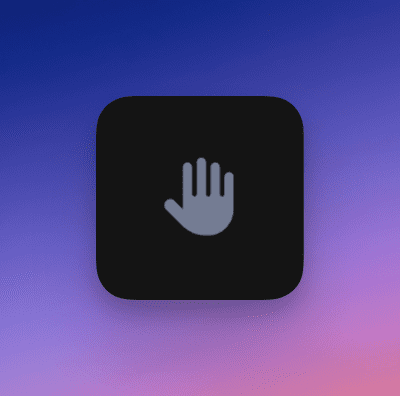
3. También puede utilizar"Acercar".responder cantando"Encoge".Acercar con el botón "+" y alejar con el botón "-". (También se puede hacer zoom con la rueda del ratón o el trackpad). Además, puedes seleccionar un nivel de zoom preestablecido junto al botón + -.
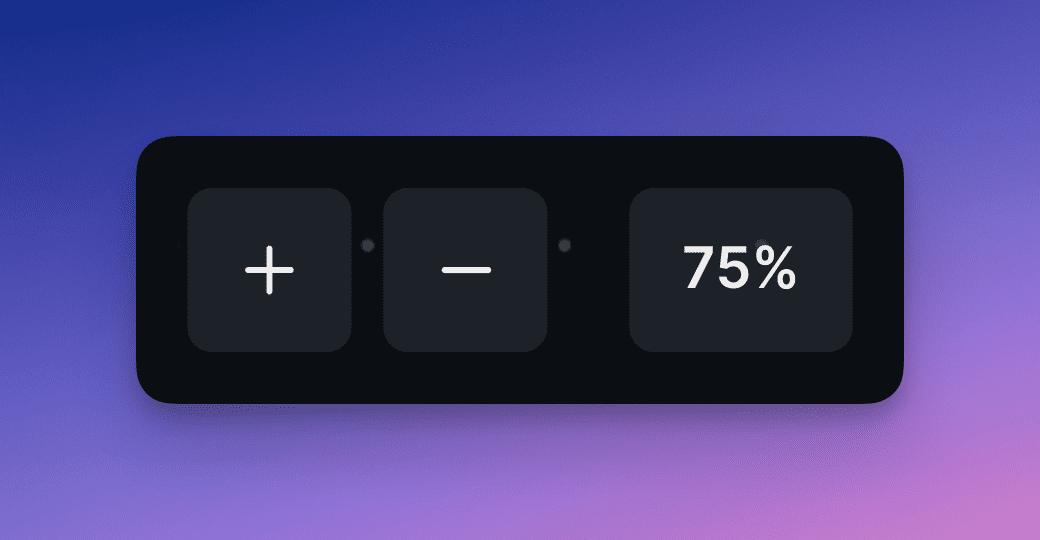
4. Por último, el botón del teclado situado en la parte superior de la pantalla es **"Atajos "**, que proporciona atajos para PC y Mac para facilitar el manejo.
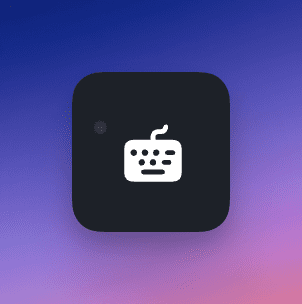
Dibujar una máscara Enmascarar o borrar una imagen
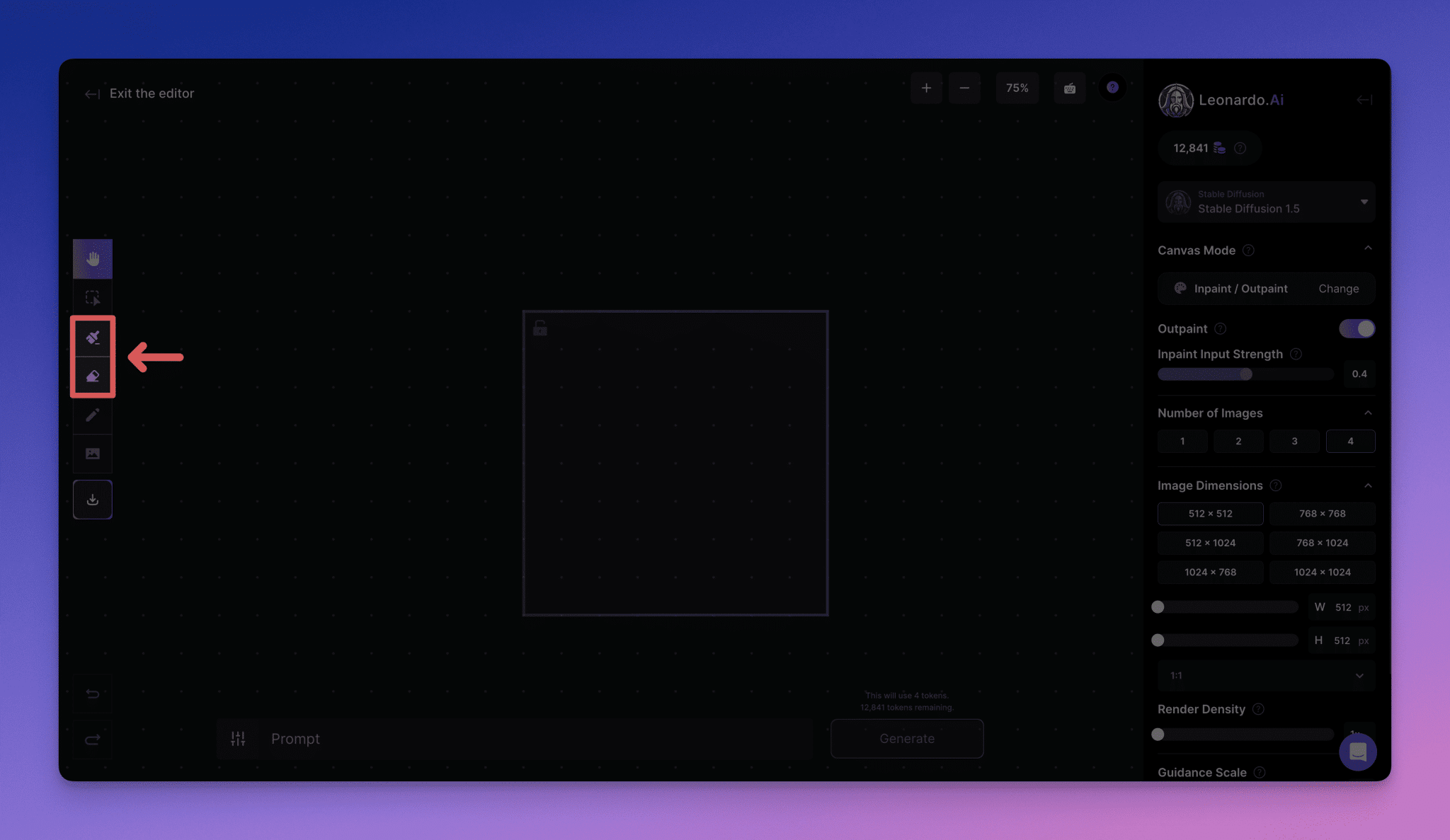
Puede acceder fácilmente a la barra de herramientas con la tecla"Dibujando máscaras"tal vez"Borrar".para modificar la imagen.
- escudosUna zona que conserve parte del tema y el estilo subyacentes es perfecta para afinar.
- limpieUna zona puede utilizarse para eliminar por completo las piezas no deseadas o para preparar su sustitución.
Una vez que haya realizado los cambios que desee, simplemente escriba un mensaje en el cuadro de texto de la parte inferior de la pantalla para volver a generar el área en el cuadro Generar.
Detalles:
Dibujar máscara
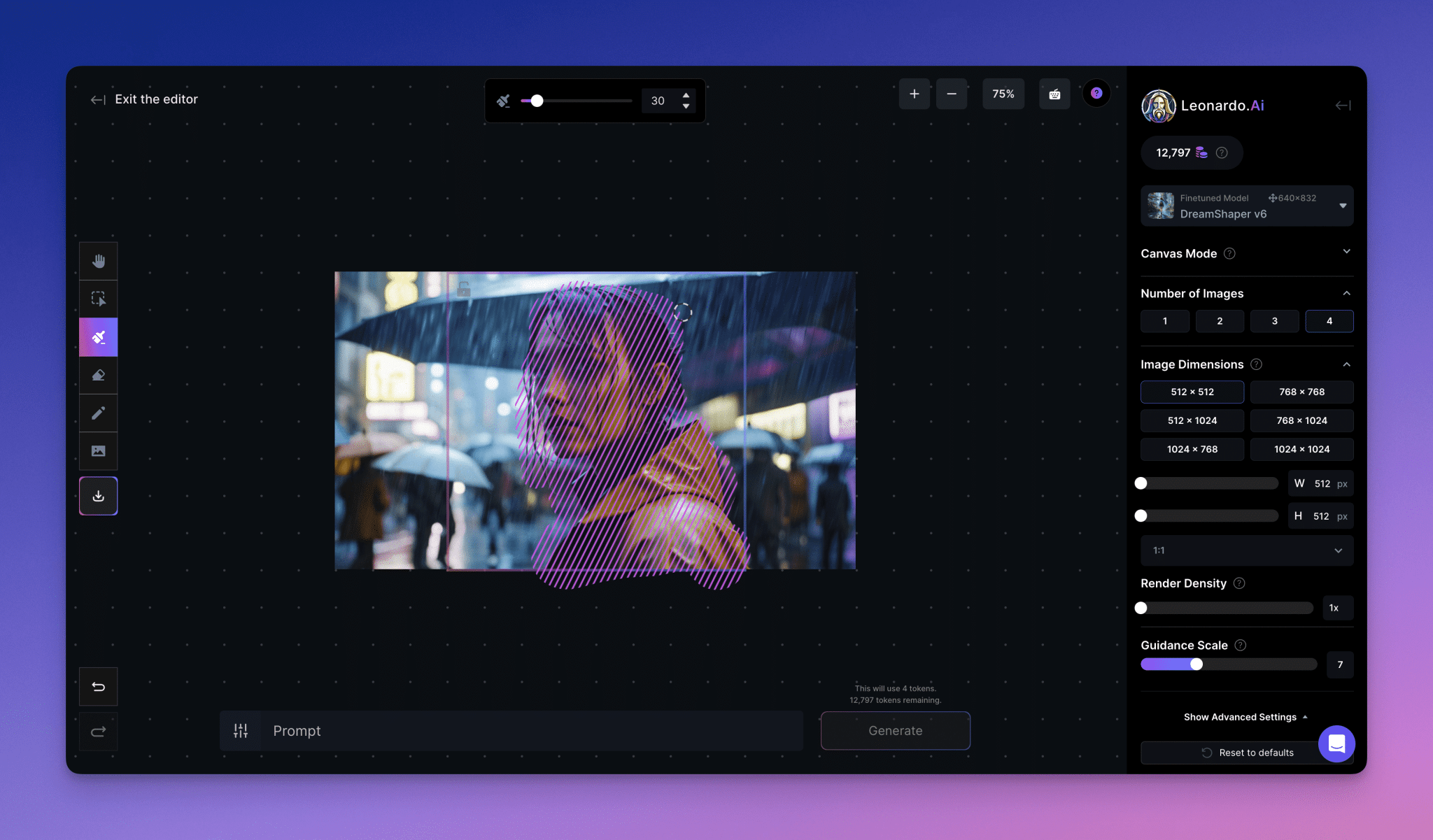
Una vez seleccionada, utilice el puntero para dibujar una máscara sobre el área de la imagen que desee cambiar o afinar. Una vez completada la máscara, puede introducir una pista para la imagen, como "hombre con gafas de sol", y luego regenerar el área enmascarada. Esta función te permite realizar cambios específicos en una imagen sin afectar al resto de la misma, conservando parte de la información de la imagen bajo la máscara, como el color, el tema y el estilo.
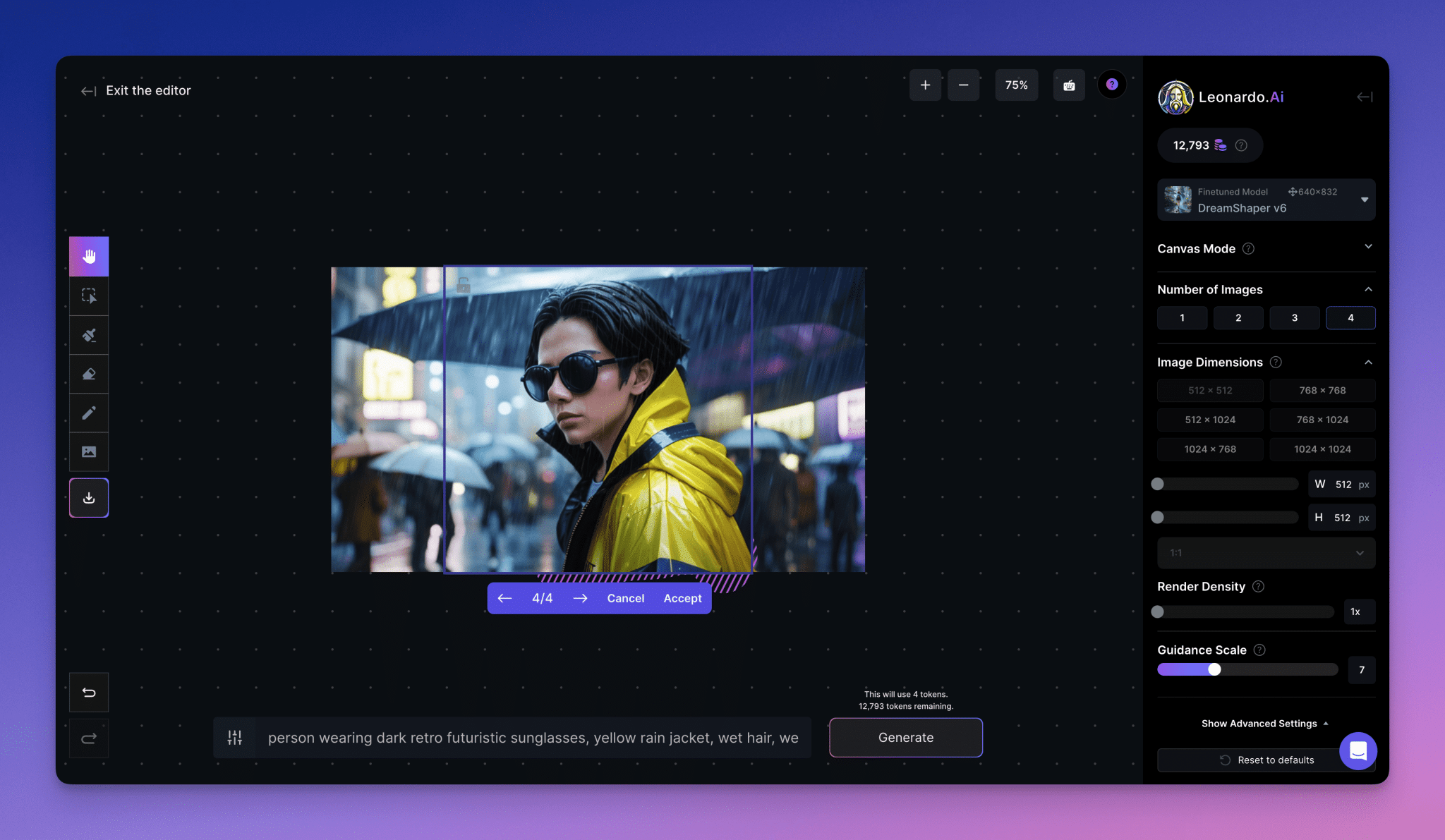
Borrar
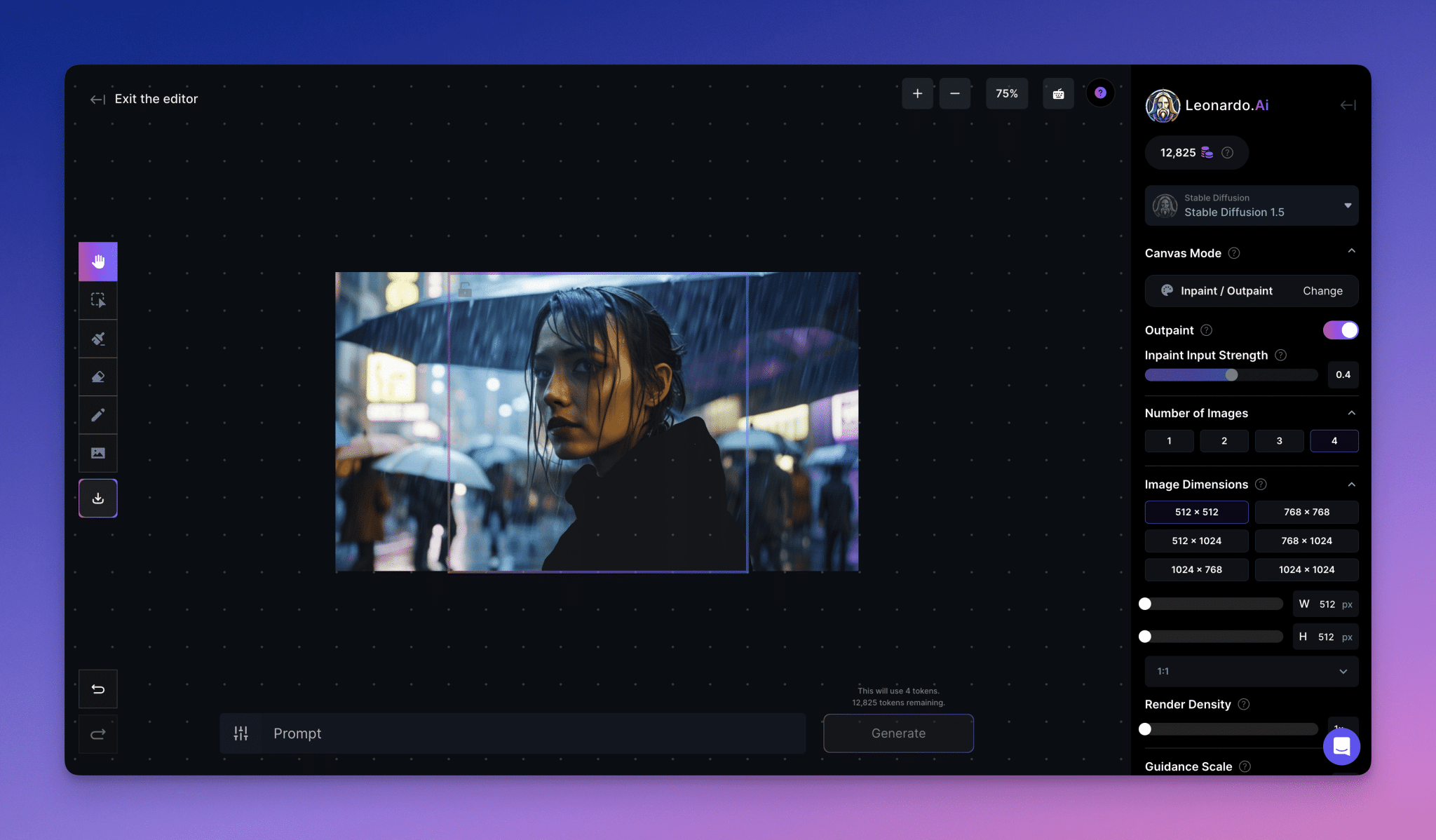
Una vez seleccionada, utilice el puntero para resaltar el área que desea borrar. Después puede introducir una sugerencia de imagen y regenerar el área borrada. Esta función es útil cuando desea eliminar elementos no deseados de una imagen, y también es una opción alternativa al enmascaramiento si los cambios que desea realizar están muy influenciados por la imagen original.
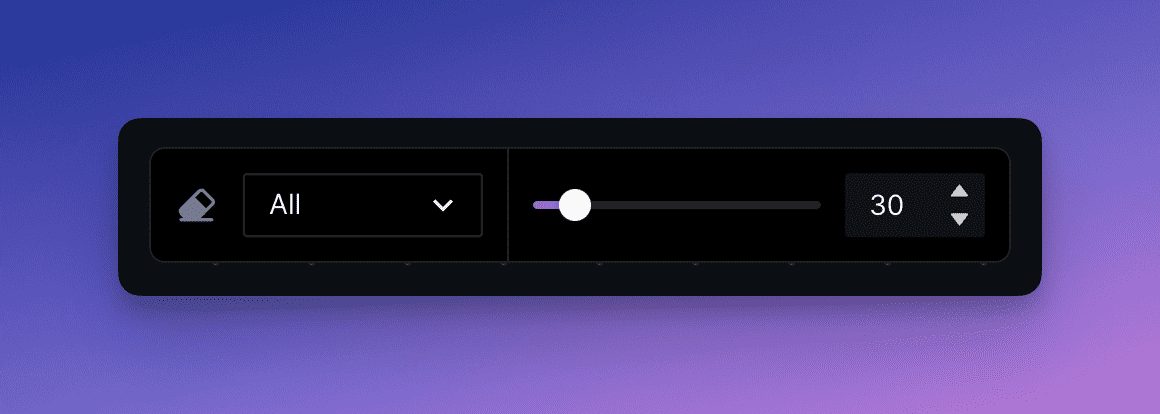
Ten en cuenta que puedes elegir diferentes modos de borrado: todo, imagen, boceto o máscara para determinar qué se borrará.
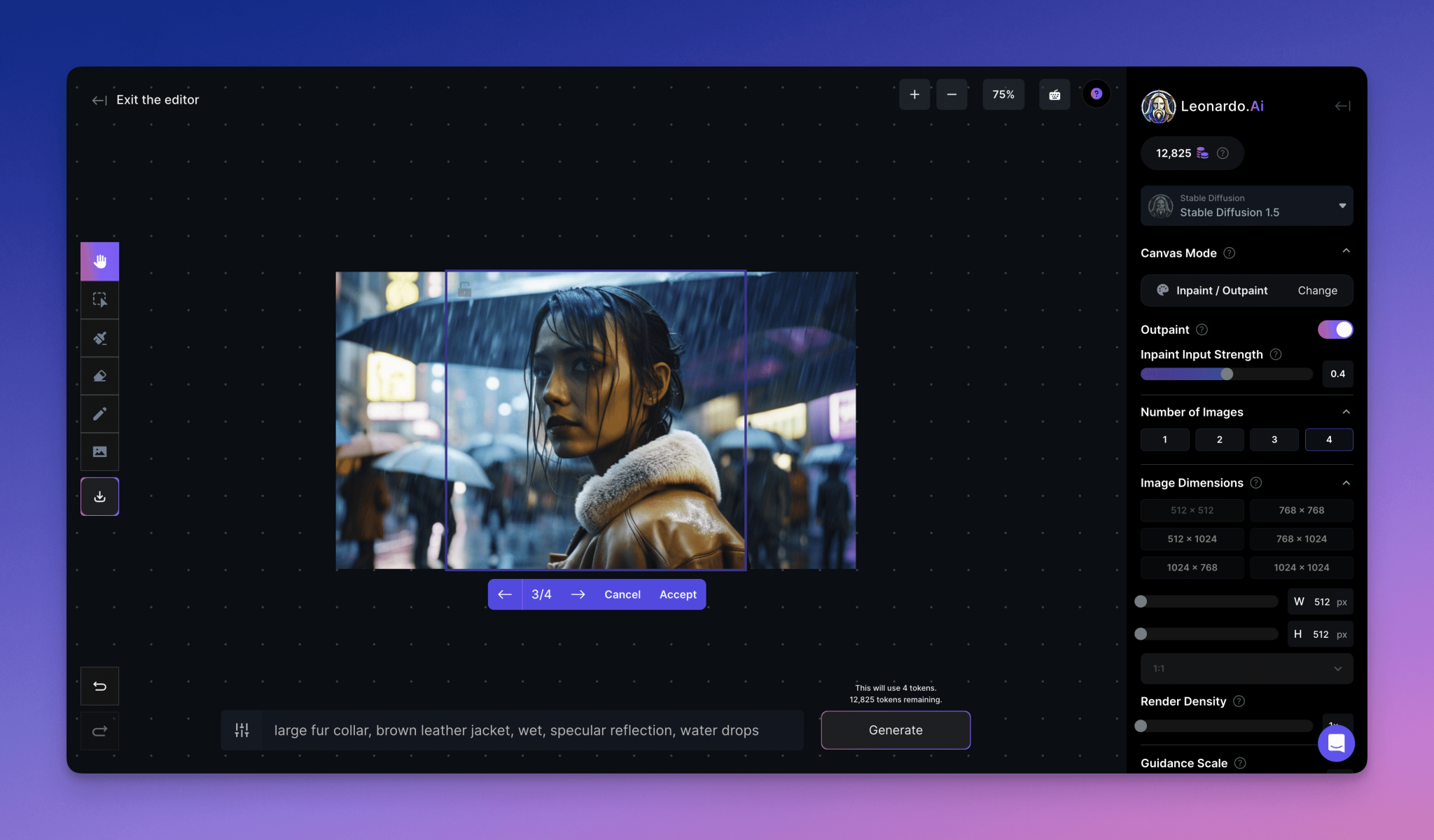
Descargar obras
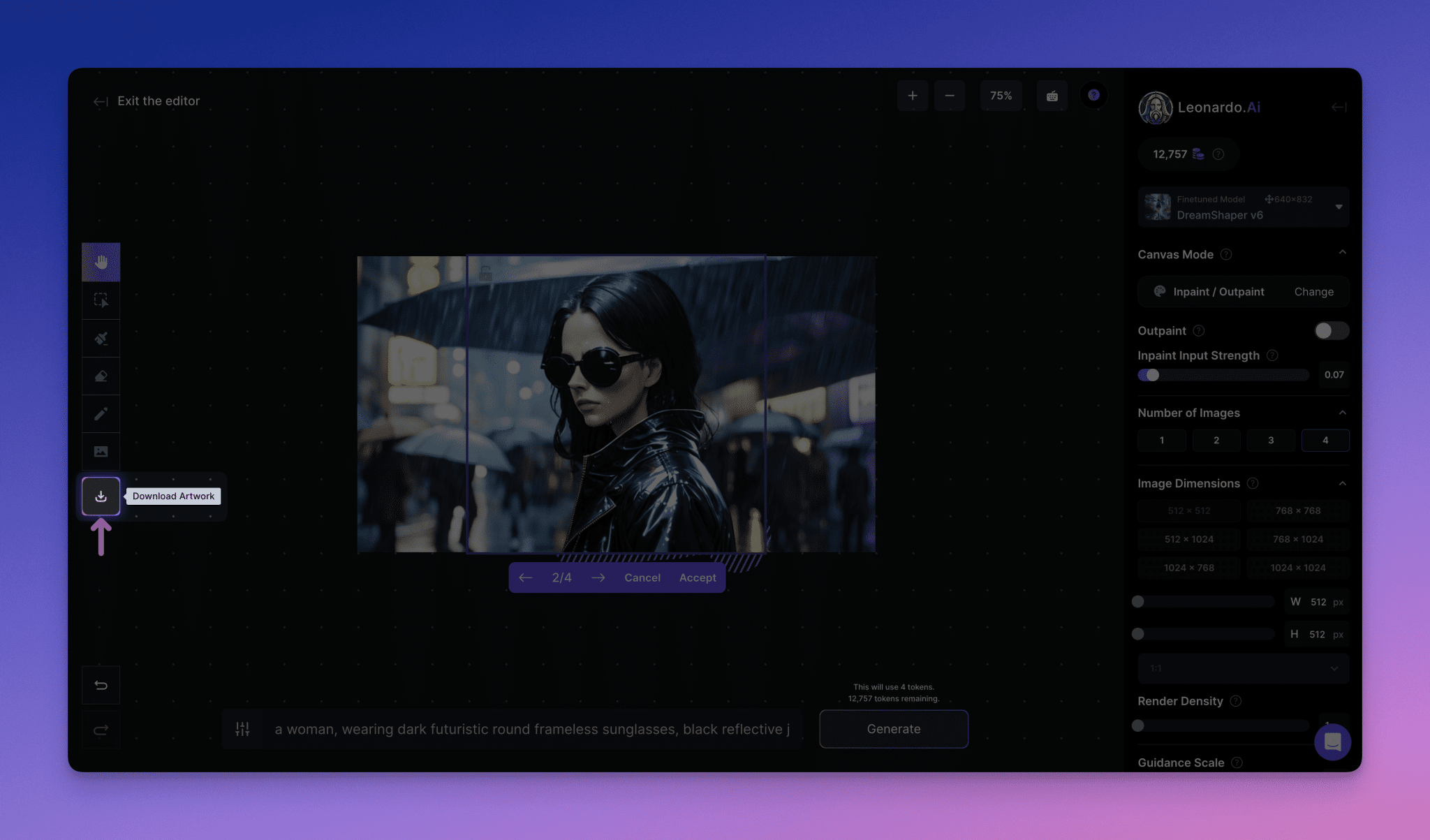
Cuando esté satisfecho con la imagen que ha creado, haga clic en el botón "Descargar ilustraciones" de la barra de herramientas para guardar la imagen en su ordenador.
Deshacer y rehacer
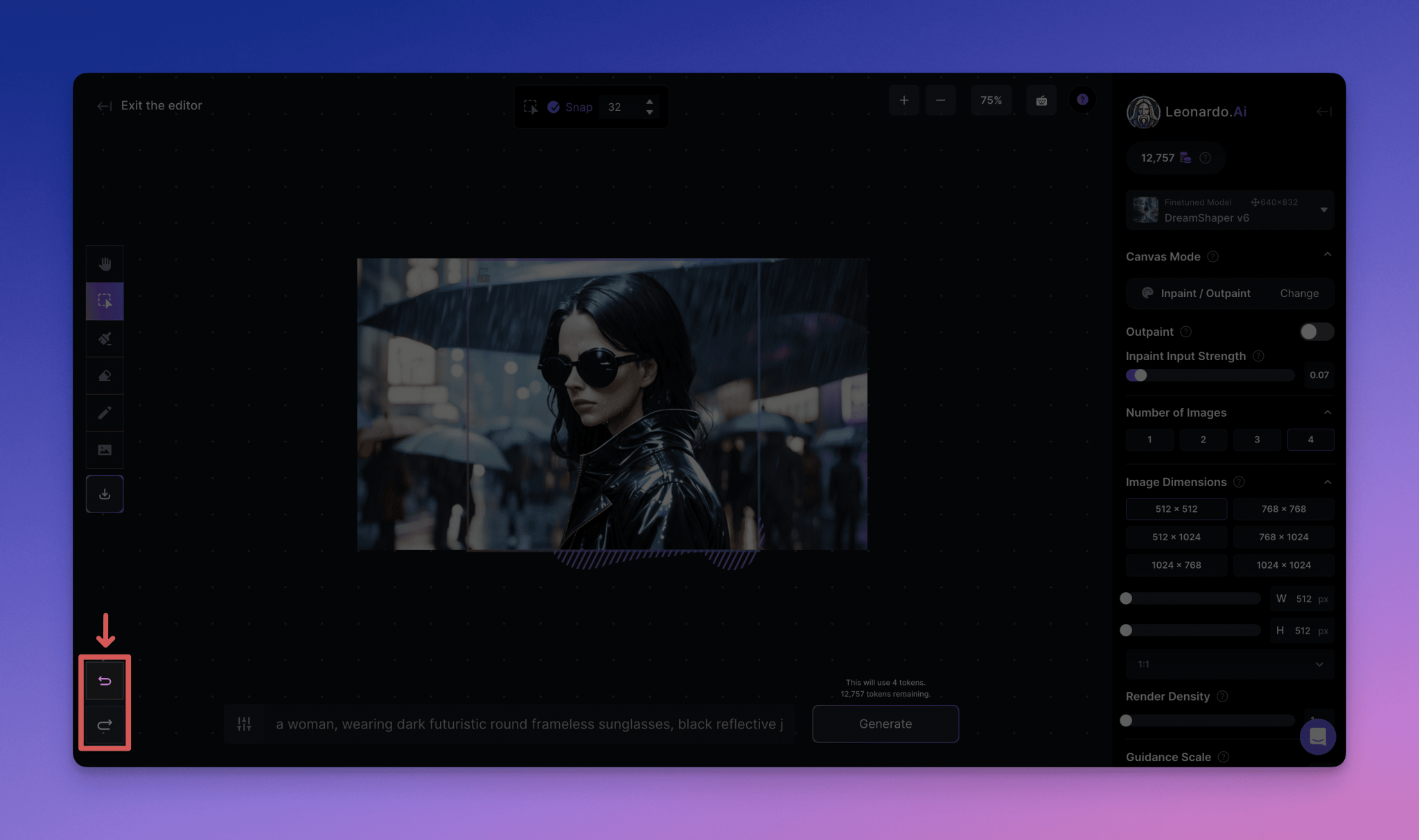
Si cometes un error o quieres deshacer una acción, puedes utilizar los botones Deshacer y Rehacer situados en la esquina inferior izquierda del lienzo.
Modo de enfoque
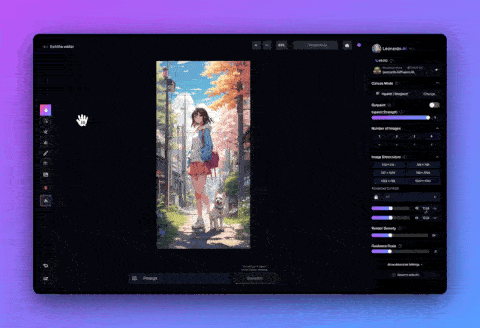
El modo Focus es una versión simplificada de la restauración de imágenes. Para utilizar el modo Enfoque, sólo tiene que seleccionar el área que desea reparar con la herramienta de lazo, introducir la indicación y generar.
Para acceder al Modo de enfoque, seleccione la imagen con la Herramienta de selección y, a continuación, haga clic en el botón Modo de enfoque situado en la esquina superior derecha del lienzo.
Para volver al modo por defecto del editor de lienzos, haga clic en Modo infinito.
(Nota: Antes de hacerlo, es posible que tenga que aceptar o cancelar cualquier cambio pendiente)
Ajuste del modo de enfoque
- Ajuste del modelo:Elija el modelo de ajuste fino que prefiera. Cuanto más se acerque el modelo al estilo de la imagen, mejor se integrarán los resultados obtenidos en la imagen original.
- Fuerza de restauración:El ajuste de la Intensidad de restauración afecta a cuánto se tiene en cuenta la imagen subyacente en el proceso de restauración. Los valores más altos pueden dar como resultado mejores pistas a seguir, pero pueden ignorar la luz y el estilo de la imagen original. Los valores recomendados están entre 0,7 y 0,9.
- Número de imágenes:Esto determina el número de cambios que se generarán. Ten en cuenta que esto afecta al coste de los tokens.
- Configuración avanzada:Existe una opción de Semilla Fija en la que se puede introducir un valor de semilla para su uso. Para usuarios avanzados, también existe la opción de seleccionar el tipo de programador que se utilizará para la generación.
Uso del panel de control
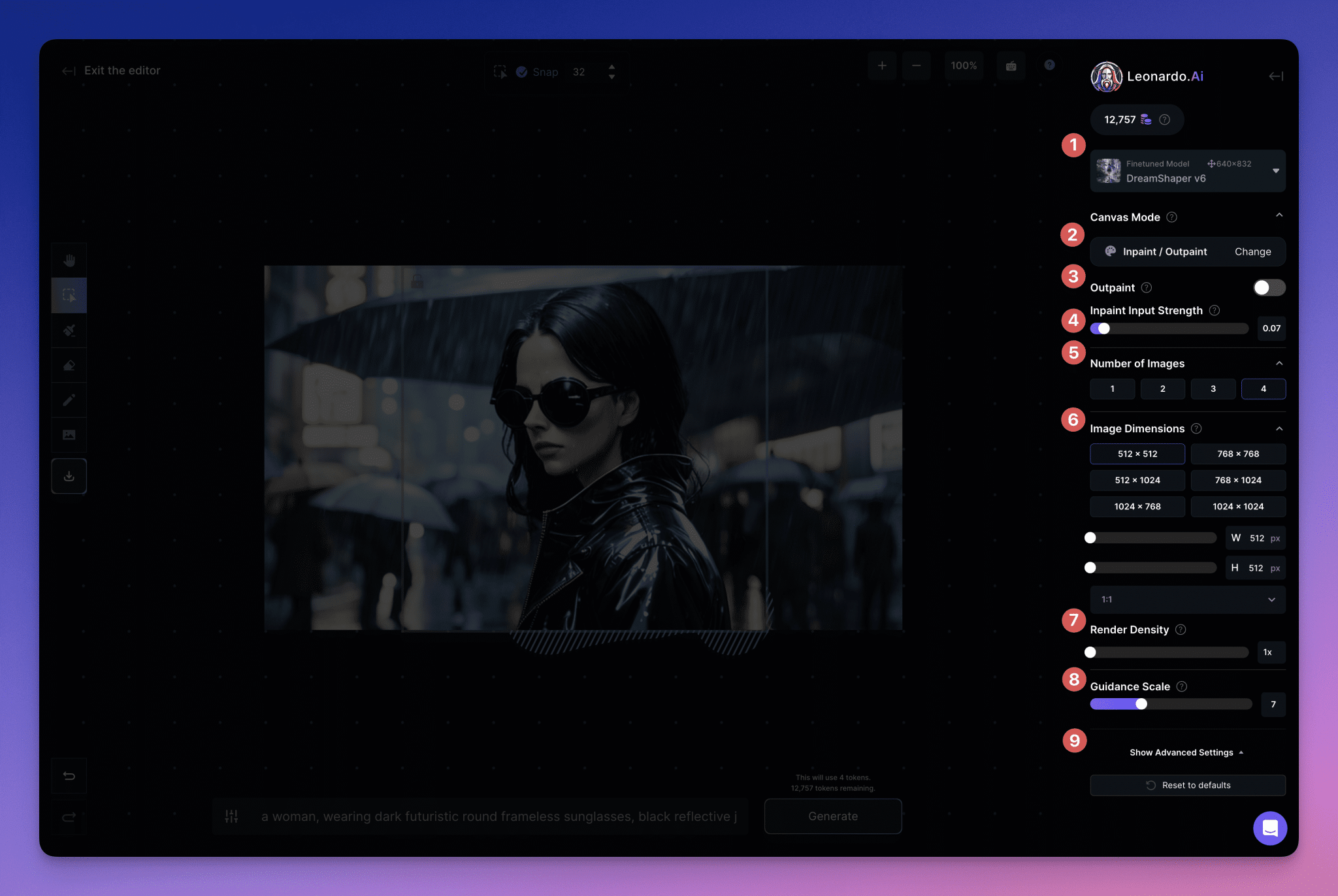
a la derecha del lienzo"Panel de control"es el área principal donde puede acceder a una variedad de herramientas para apoyar sus esfuerzos de edición. Entre ellas se incluyen:
1. Modelos:El modelo base que utilizará para editar la imagen. (Es una buena idea utilizar el mismo modelo que la imagen original siempre que sea posible).
2. Modo lienzo:Una amplia variedad de opciones de modo nuevo y actualizado está disponibles para usted, como por ejemplo Sketch2Img.
3. Dibujo ampliado:Activando esta opción se garantiza que los ajustes de nivel funcionen bien con las opciones de dibujo ampliado, que son más amplias que las de dibujo de reparación.(Al activar esta opción [on] se desactiva la intensidad de entrada)
4. Fijar la fuerza de entrada:Ajusta el grado en que el nuevo contenido generado se ajusta a la imagen subyacente.
5. Número de imágenes:Este es el número de regeneraciones alternativas que creará el modelo, puede utilizar los botones de flecha para desplazarse y ver las que mejor se ajusten (o puede cancelar y volver a intentarlo si no se ajusta ninguna).
6. Tamaño de la imagen:Le permite cambiar la resolución del contenido generado (especialmente importante cuando se generan áreas más grandes).
7. Densidad de renderizado:Reduzca el tamaño del contexto generado y aumente la densidad de píxeles.
8. Ratios de orientación:Cómo de fuerte es la ponderación del texto. (Es fácil establecer un valor demasiado alto, pero esto puede causar problemas; recomendamos un valor de 7-9).
9. Configuración avanzada:Aquí puede introducir la semilla, establecerla como fija (constante) o cambiar el programador utilizado (sólo usuarios del plan de suscripción).
Consejos y generación

Para generar nuevos contenidos, añada el botón"Propina".Introduzca la pregunta en el campo de texto y pulse el botón"Generar"Botón. Consejos para introducir buenos consejos: Sea específico, utilice frases completas y describa todos los elementos que desea incluir en el cuadro de generación. También puede utilizar el botón de consejos negativos para indicar al modelo de IA lo que no debe generar, como "extremidades adicionales" y "desnudez".
Texto a imagen
Una vez seleccionada esta opción, podrá crear imágenes como lo haría en la sección de generación de imágenes estándar de la plataforma, aunque con una funcionalidad ligeramente simplificada para un rendimiento óptimo del lienzo. Basta con utilizar la opción de cueing en la parte inferior de la pantalla para crear una imagen completamente nueva dentro del cuadro de generación (ignorando el contexto anterior).
Imagen a imagen
Para utilizar esta herramienta, selecciónela en el área de selección del Modo Lienzo y, a continuación, desplace el cuadro generador a la ubicación deseada. A partir de aquí, puede volver a preguntar utilizando los campos de entrada de la parte inferior de la pantalla.
Dependiendo del tamaño del cuadro generador, los cambios en la claridad de las señales -y su ponderación- pueden ser sutiles o significativos, lo que permite una gama muy amplia de opciones de regeneración que pueden cambiar por completo sus imágenes o mejorarlas de formas pequeñas pero significativas.
De boceto a imagen
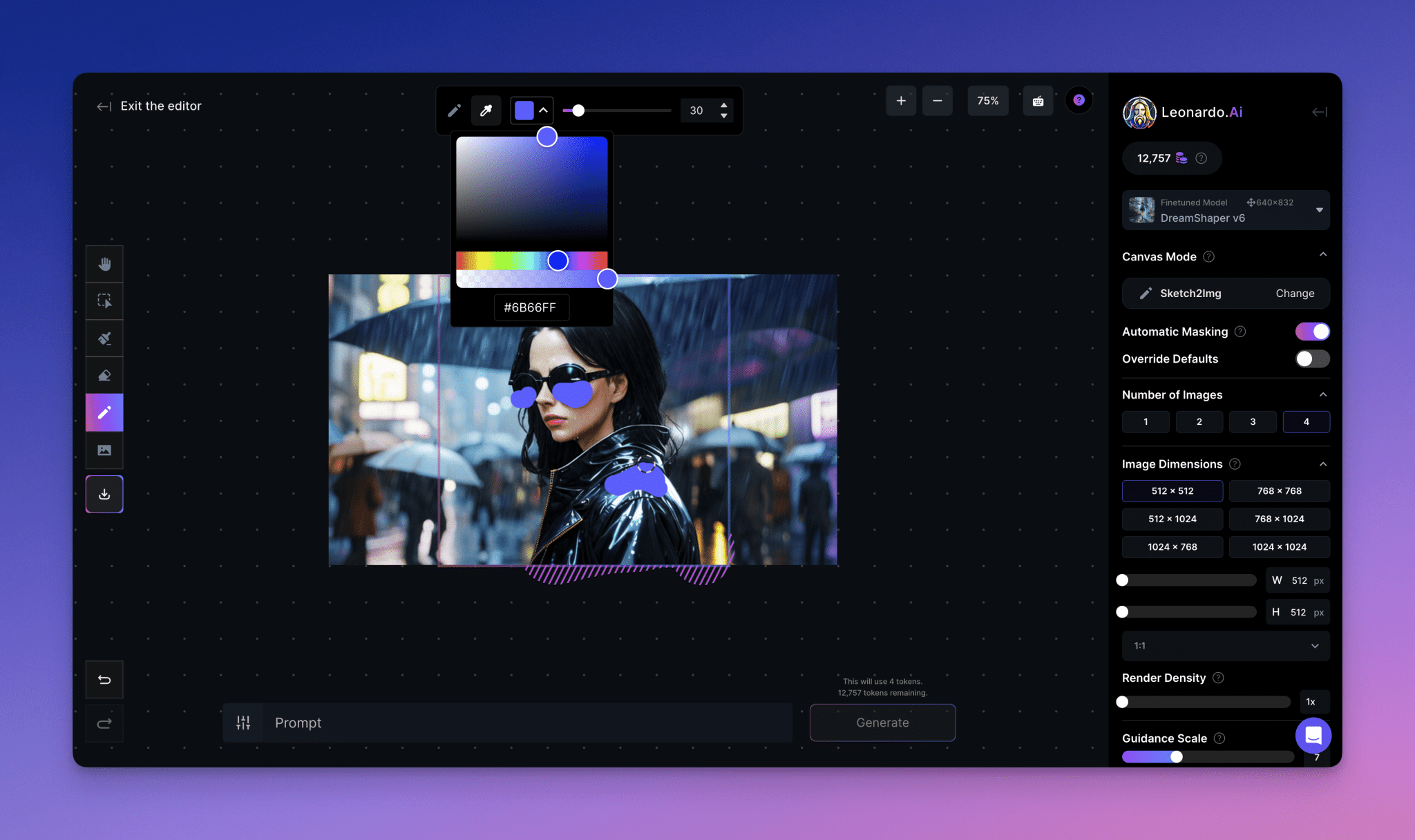
Para utilizar esta nueva y práctica función, selecciona Boceto a imagen en el área Modo Lienzo, desplaza el cuadro generador al área deseada y, a continuación, selecciona el icono Boceto en la barra de herramientas de la izquierda. Aparecerá una nueva barra de herramientas flotante con opciones de color y tamaño del boceto. Para obtener los resultados más eficaces, intenta seleccionar exactamente el color, la forma aproximada, el tamaño y la posición que deseas, combinados con buenos consejos.
Por ejemplo, el uso de colorante verde para representar al dragón y naranja para su aliento llameante mantiene las proporciones exactas al mostrar con precisión la posición de sus alas, patas y cola en relación con su distancia y la posición de otros objetos.
Restauración de imágenes
En realidad, la reparación de imágenes en el Editor de lienzos le permite seleccionar un área específica de la imagen base y, a continuación, utilizar nuestras herramientas avanzadas para, en primer lugar, inclinar y, después, rellenar las partes no deseadas, que faltan o que están dañadas para obtener el resultado deseado.
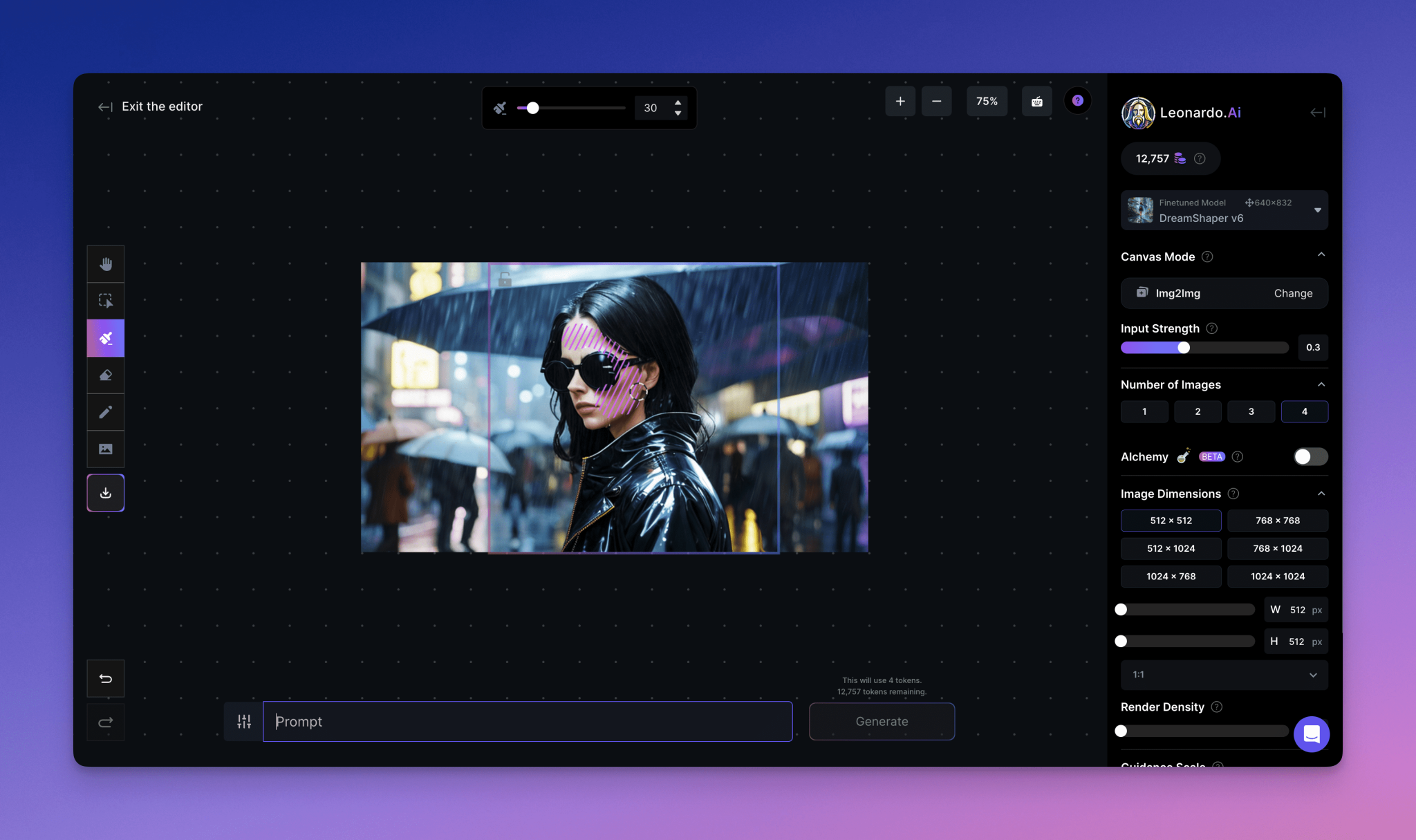
Para utilizarla, seleccione Reparación de imagen/Dibujo extendido en el área Modo Lienzo de la barra de herramientas de la derecha. Una vez seleccionado, utilice el cuadro Generar para resaltar el área que desea regenerar, asegúrese de que el bloqueo está activado (permitiendo la edición) y utilice la herramienta Máscara para resaltar el área que desea regenerar. A continuación, introduzca las sugerencias que desee en el campo Generar. (Tenga en cuenta que la intensidad de la reparación cambiará la fidelidad de la nueva versión con respecto a la imagen subyacente). Si tiene más de una imagen seleccionada, puede recorrer las distintas opciones y elegir la más adecuada.
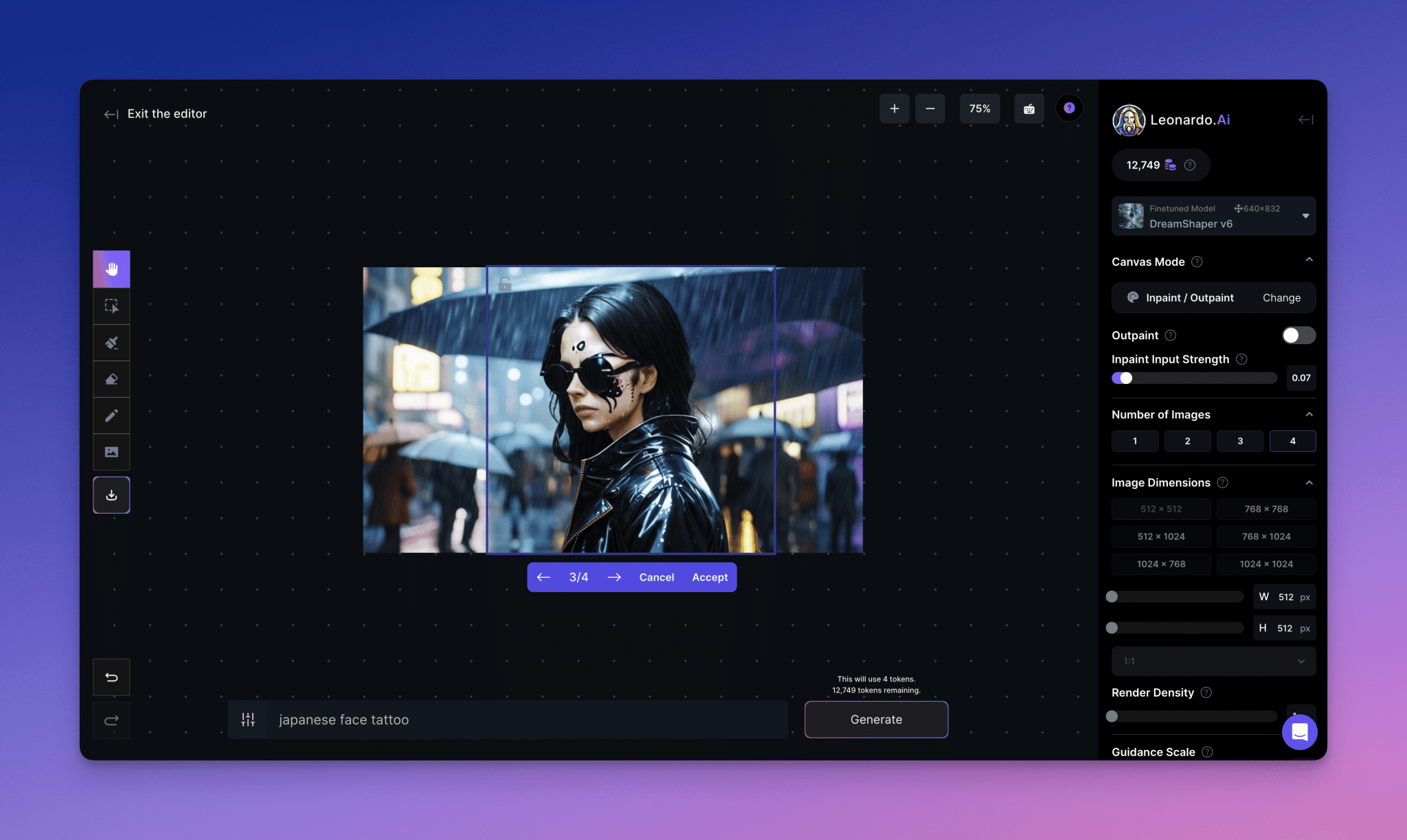
Nota - Si no obtiene ningún resultado significativo de la entrada, es posible que la imagen subyacente sea demasiado fuerte. En este caso, puede ser necesario utilizar Borrar. Además, las imágenes ampliadas pueden ser difíciles de editar, por lo que vale la pena utilizar la versión original de la imagen y ampliarla más tarde.
Dibujo ampliado
El dibujo extendido permite generar una extensión coherente fuera de los límites de la imagen original. Si se hace correctamente, el editor de lienzos ampliará la escena de forma que se alinee a la perfección con el contenido de la imagen original.
Para utilizarlo, seleccione Reparación de imagen/Dibujo extendido en el área Modo lienzo de la barra de herramientas de la derecha. Una vez seleccionada, utilice el cuadro Generar para resaltar las áreas fuera de los bordes de la imagen base (conservando al mismo tiempo suficiente del contenido original para que se entienda el estilo - alrededor de 60/40 es una buena proporción). Tenga en cuenta que la intensidad de Dibujo ampliado también determinará la fidelidad del nuevo contenido generado con respecto a la imagen original.
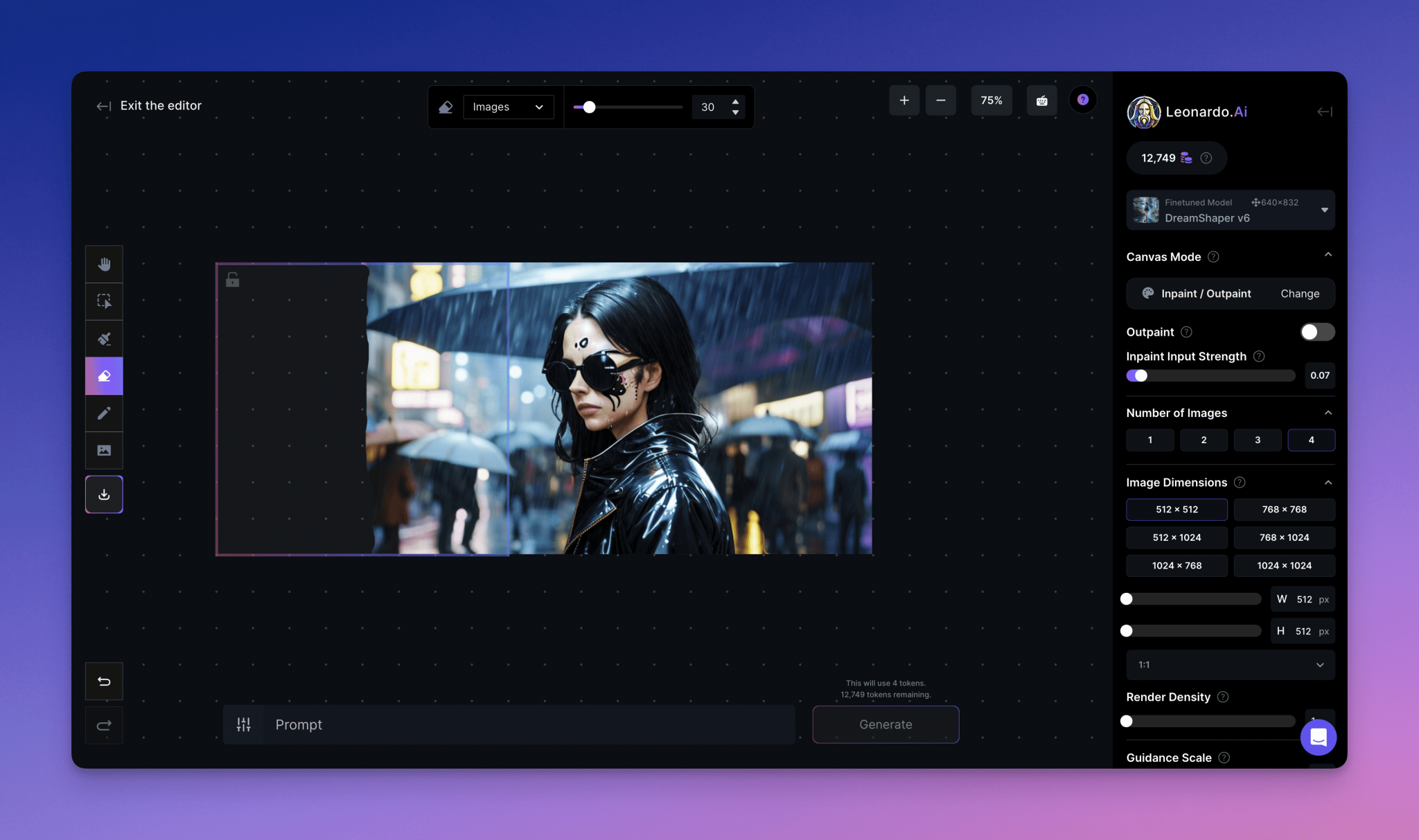
Esto es todo lo que hay en la Guía del Editor de Lienzos - ¡esperamos que la encuentres útil! Recuerda que siempre estamos añadiendo nuevas funciones y mejorando las antiguas, así que asegúrate de volver aquí de vez en cuando para ver las actualizaciones.
© declaración de copyright
Derechos de autor del artículo Círculo de intercambio de inteligencia artificial Todos, por favor no reproducir sin permiso.
Artículos relacionados

Sin comentarios...